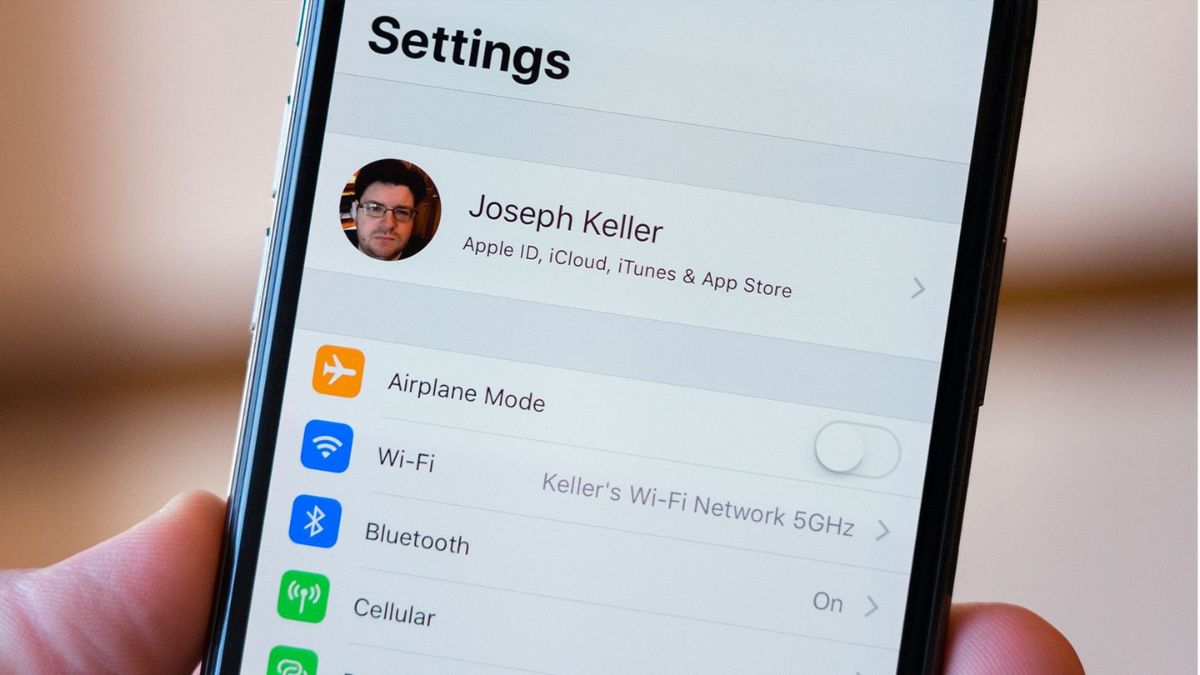11 thủ thuật và mẹo hay trên điện thoại Samsung dành cho người mới sử dụng
Samsung có rất nhiều tính năng thú vị mà người mới sử dụng có thể chưa biết, hãy cùng chúng mình tìm hiểu chi tiết hơn dưới bài viết này nhé.
Điện thoại Samsung cung cấp rất nhiều tính năng hữu ích, nhưng với người mới sử dụng, hầu hết các tính năng này sẽ khó thực sự tìm thấy chúng trong phần cài đặt. Điều này dẫn đến bạn không thể phát huy hết toàn bộ giá trị từ chiếc điện thoại của mình. Trong bài viết này, chúng mình sẽ chỉ cho bạn 12 tính năng nổi trội và tốt nhất trên điện thoại Samsung sẽ cải thiện trải nghiệm người dùng, tăng cường bảo mật và giúp cuộc sống của bạn dễ dàng hơn.
1. Nhấc điện thoại lên để đánh thức
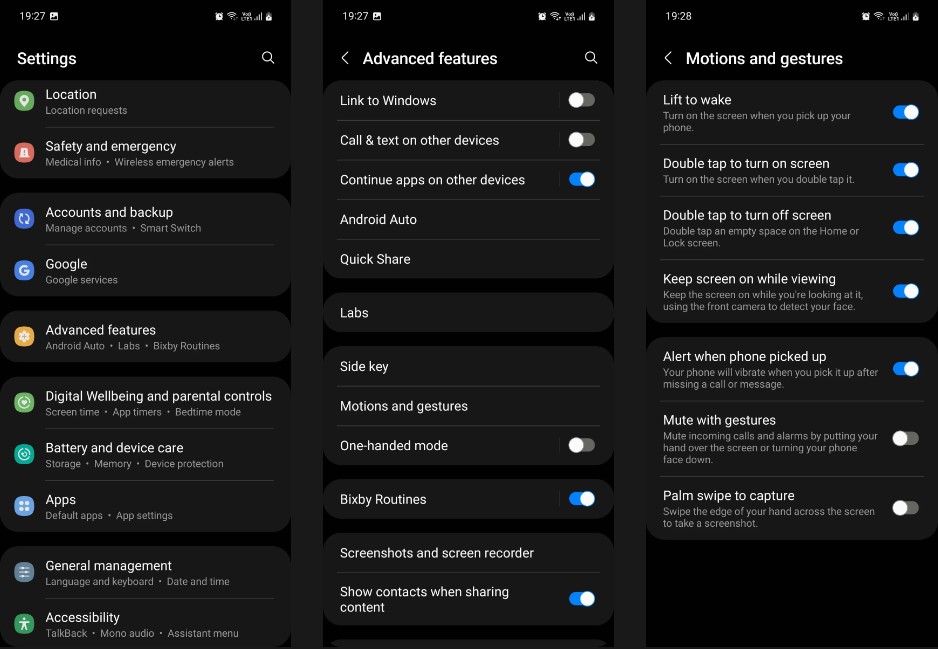
Điện thoại của bạn có thể được đánh thức khi bạn cầm thiết bị lên bằng cách sử dụng các cảm biến có sẵn trong đó, vì vậy, bạn có thể ngay lập tức truy cập Màn hình khóa và mở khóa thiết bị mà không cần nhấn nút nguồn.Để bật tính năng này, hãy đi tới Cài đặt > Tính năng nâng cao > Chuyển động và cử chỉ và bật Nâng để đánh thức. Bây giờ bạn không cần phải nhấn nút nguồn mỗi lần để đánh thức chiếc điện thoại của bạn nữa đâu nhé.
2. Nhấn đúp vào nút nguồn để khởi chạy máy ảnh
Để bạn không lỡ một bất kỳ một bức ảnh đẹp nào, bạn có thể cài đặt cho chiếc Samsung Galaxy của bạn khởi động nhanh máy ảnh bằng cách nhấn đúp vào nút nguồn, Để thực hiện việc này, hãy đi tới Cài đặt > Tính năng nâng cao > Phím bên và bật Nhấn đúp. Bây giờ, chọn Khởi động nhanh máy ảnh từ menu.
3. Sử dụng chế độ tiết kiệm năng lượng để kéo dài tuổi thọ pin của bạn
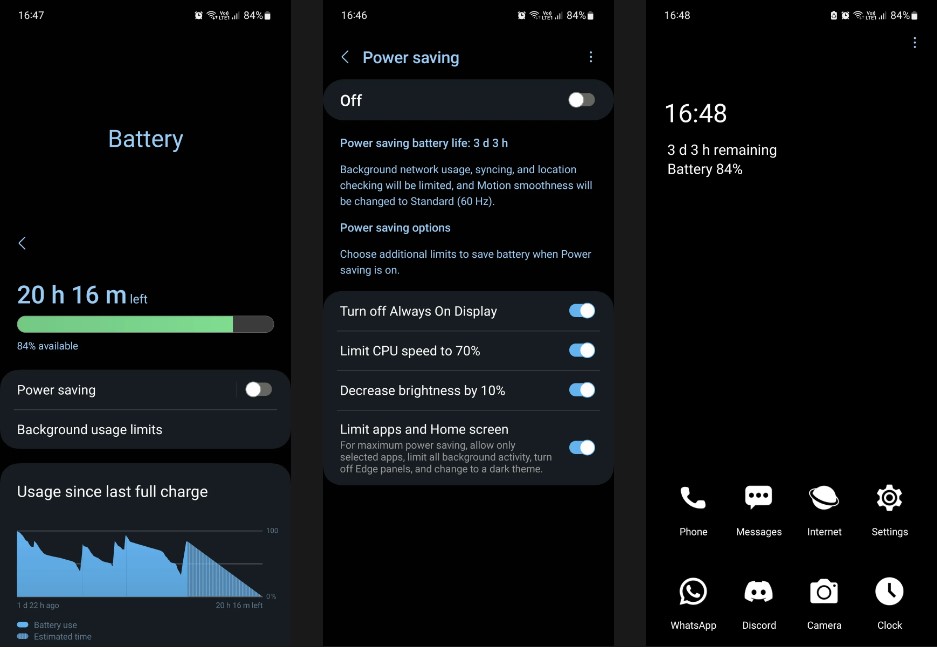
Bạn có thể tối đa hóa thời lượng pin trên điện thoại Samsung của mình bằng cách vào Cài đặt > Chăm sóc pin và thiết bị > Pin > Tiết kiệm pin và bật Giới hạn ứng dụng và Màn hình chính. Thao tác này sẽ giới hạn điện thoại của bạn ở các ứng dụng đã chọn, chuyển hình nền thành màu đen tuyền và tạm dừng các tính năng bổ sung như Bảng điều khiển ở cạnh. Tất cả điều này kết hợp tối đa hóa tiết kiệm năng lượng. Vì là chế độ tiết kiệm năng lượng nên sẽ rất bất tiện cho bạn khi mở cả ngày, nhưng sẽ lại có ích khi máy của bạn sắp hết pin.
4. Ẩn album riêng tư trong thư viện ảnh của bạn
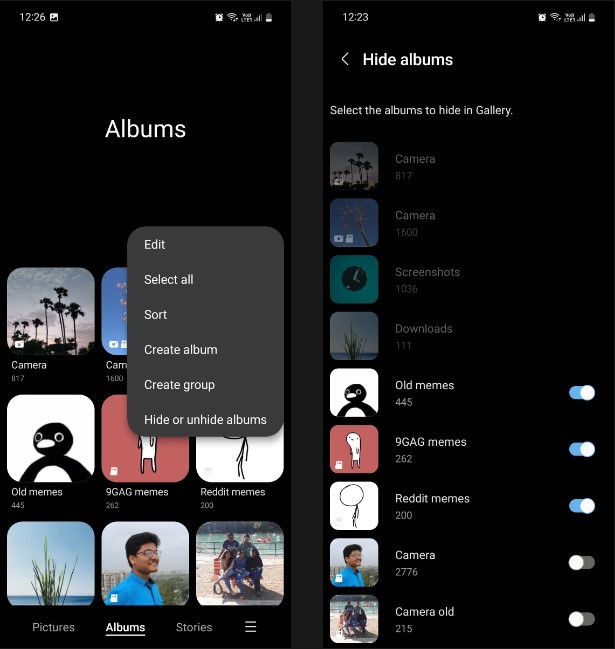
Một trong những tính năng tốt nhất của ứng dụng Thư viện Samsung là khả năng ẩn các album chứa nội dung nhạy cảm. Để làm như vậy, chỉ cần mở ứng dụng, chuyển đến tab Album , chạm vào menu ba chấm và chạm vào Ẩn album. Tại đây, chọn tất cả các album mà bạn muốn ẩn bằng cách nhấn vào công tắc bật tắt bên cạnh chúng.
5. Trả lời cuộc gọi rảnh tay qua bluetooth
Nhận một cuộc gọi trong khi bạn đang nấu ăn hoặc lái xe chẳng hạn là một nỗi đau lớn. May mắn thay, điện thoại Samsung đi kèm với tính năng trợ năng thực sự hữu ích cho phép bạn trả lời các cuộc gọi đến ở chế độ rảnh tay khi đeo thiết bị Bluetooth.
Để kích hoạt chức năng này, hãy đi tới Cài đặt > Trợ năng > Tương tác và thao tác > Trả lời và kết thúc cuộc gọi và bật Trả lời tự động.
6. Mở khóa điện thoại mà không cần mật mã
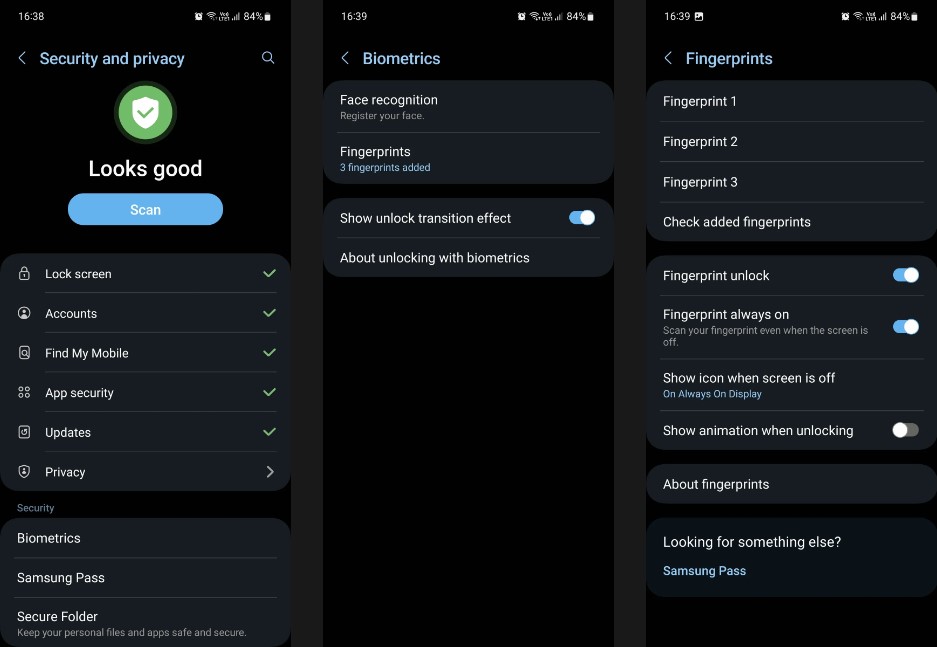
Bạn có thể mở khóa điện thoại của mình nhanh hơn một chút bằng cách đi tới Cài đặt > Bảo mật và quyền riêng tư > Sinh trắc học > Dấu vân tay và bật Vân tay luôn bật. Làm điều này cho phép điện thoại đọc dấu vân tay của bạn ngay cả khi màn hình tắt, vì vậy bạn không nhất thiết phải nhấn nút nguồn để kích hoạt dấu vân tay.
7. Thiết lập và sử dụng bảng điều khiển cạnh
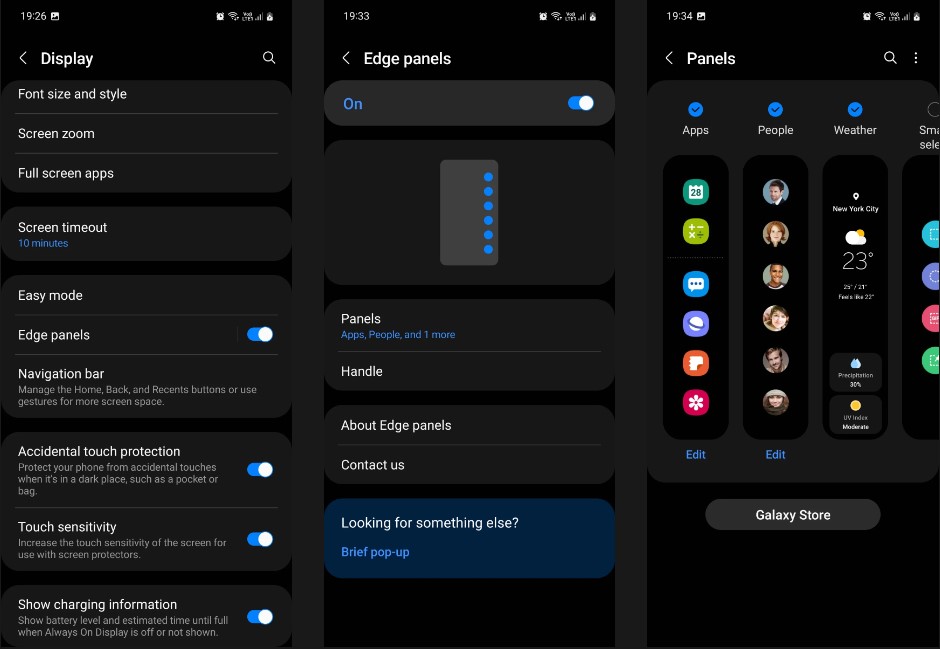
Bảng điều khiển cạnh là một trong những tính năng tốt nhất trên điện thoại Samsung và giúp điều hướng thiết bị của bạn dễ dàng hơn rất nhiều. Bạn có thể bật tính năng này bằng cách đi tới Cài đặt > Hiển thị và bật Bảng điều khiển ở cạnh. Sau khi được bật, một bảng điều khiển sẽ xuất hiện ở bên cạnh màn hình mà bạn có thể kéo vào trong để truy cập bảng Ứng dụng nơi bạn có thể lưu trữ các ứng dụng yêu thích của mình để truy cập nhanh.
8. Di chuyển ứng dụng vào thư mục bảo mật
Hầu hết các điện thoại Samsung đều có ứng dụng Thư mục bảo mật, đó là một loại kho lưu trữ kỹ thuật số mà bạn có thể sử dụng để lưu trữ ảnh, video, các tài khoản ngân hàng, v.v. Bạn có thể tìm thấy nó trong Cài đặt > Bảo mật và quyền riêng tư > Thư mục bảo mật.
9. Xóa ngay ảnh chụp màn hình được chia sẻ
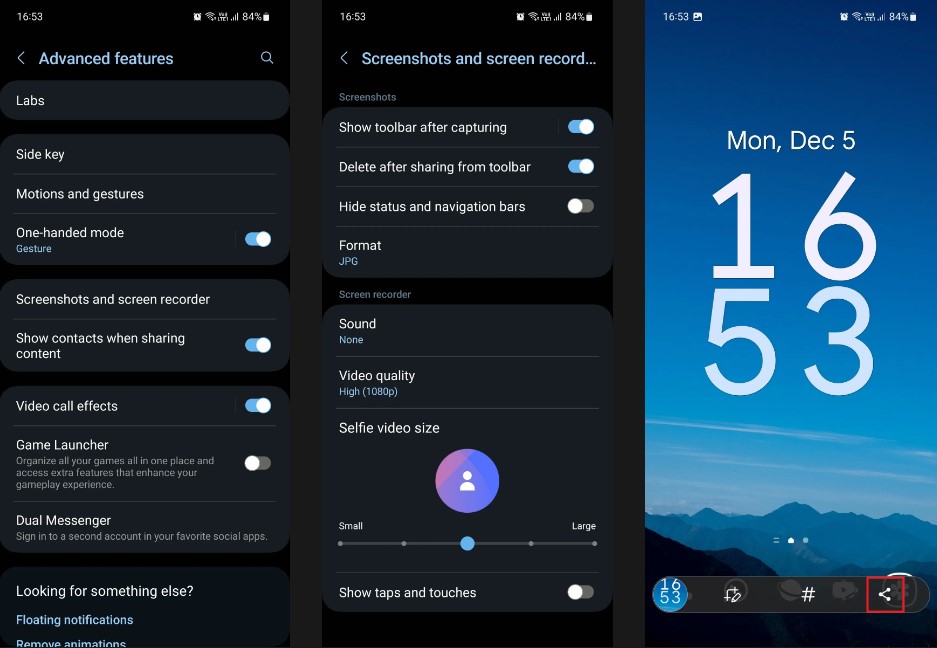
Việc chụp ảnh màn hình đã quá quen thuộc với bạn khi bạn cần chia sẻ một thông tin gì đó cho người xung quanh, và việc những bức ảnh làm lộn xộn album của bạn là không thể tránh. Bạn có thể cài đặt chiếc điện thoại của bạn tự động xóa những ảnh chụp màn hình để có thể tiết kiệm dung lượng, để thực hiện việc này, hãy đi tới Cài đặt > Tính năng nâng cao > Ảnh chụp màn hình và trình ghi màn hình và bật Xóa sau khi chia sẻ từ thanh công cụ. Để tính năng này hoạt động, bạn cần chia sẻ ảnh chụp màn hình từ thanh công cụ hình ảnh xuất hiện ngay sau khi bạn chụp. Nếu không, ảnh chụp màn hình sẽ được lưu trong thư viện của bạn như bình thường.
10. Tạo cấu hình âm thanh tùy chỉnh cho đôi tai của bạn
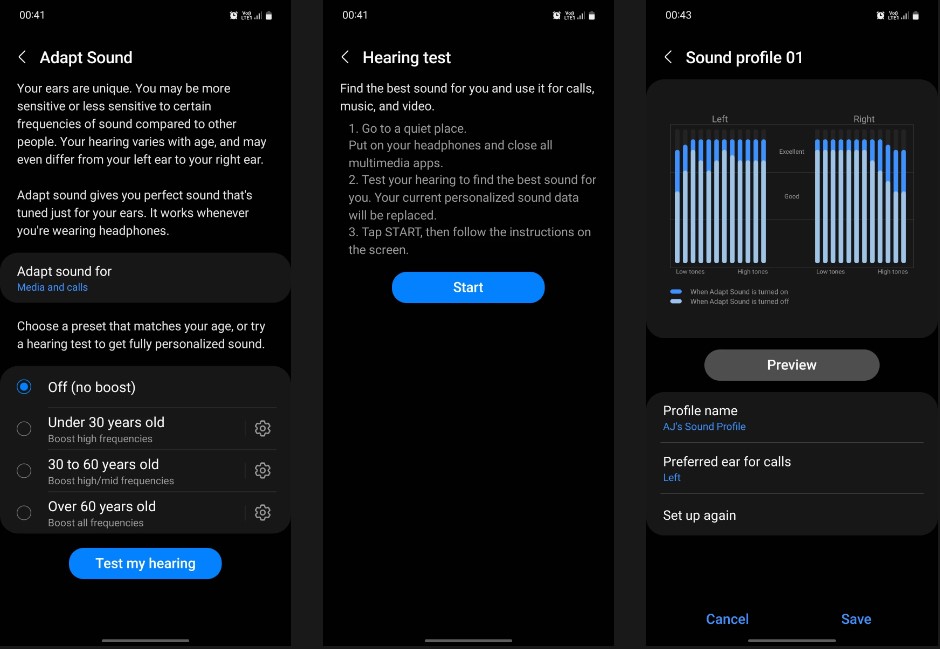
Đôi tai của mỗi người là khác nhau và nếu bạn thấy rằng chất lượng âm thanh của điện thoại Samsung không thỏa đáng, bạn có thể tạo một cấu hình âm thanh tùy chỉnh theo sở thích đôi tai của mình. Thực hiện theo các bước sau để điều chỉnh:
Đi tới Cài đặt > Âm thanh và rung > Chất lượng và hiệu ứng âm thanh > Âm thanh thích ứng.
Chạm vào Kiểm tra thính giác của tôi, sau đó chạm vào Bắt đầu để bắt đầu kiểm tra. Trả lời nếu bạn có thể nghe thấy tiếng bíp. Sau khi kiểm tra xong, hãy đặt tên cho cấu hình âm thanh của bạn và nhấn Lưu để hoàn tất.
11. Tự động hóa thiết bị của bạn bằng các chế độ và quy trình
Chế độ và Quy trình (trước đây là Bixby Routines) có lẽ là tính năng bị đánh giá thấp nhất trên điện thoại Samsung. Đó là một tính năng tự động hóa cho phép bạn đặt lệnh và yêu cầu điện thoại thực thi chúng dựa trên một số trình kích hoạt nhất định như thời gian, vị trí của bạn hoặc trạng thái thiết bị. Bạn có thể truy cập tính năng này bằng cách đi tới Cài đặt > Chế độ và Quy trình.
Tạm kết
Điện thoại Samsung Galaxy của bạn có nhiều khả năng hơn bạn tưởng, chúng có thể làm được nhiều điều giúp cho cuộc sống của chúng ta trở nên dễ dàng hơn, nhanh gọn hơn, hãy khám phá thêm những phần cài đặt để tìm tòi được những thủ thuật bổ ích hơn nhé.
Với mỗi bản cập nhật mới, Samsung bổ sung thêm nhiều tính năng hơn cho One UI để nâng cao trải nghiệm của bạn, vì vậy nếu bạn là người hâm mộ, hãy đảm bảo luôn theo dõi các thông báo mới nhất.